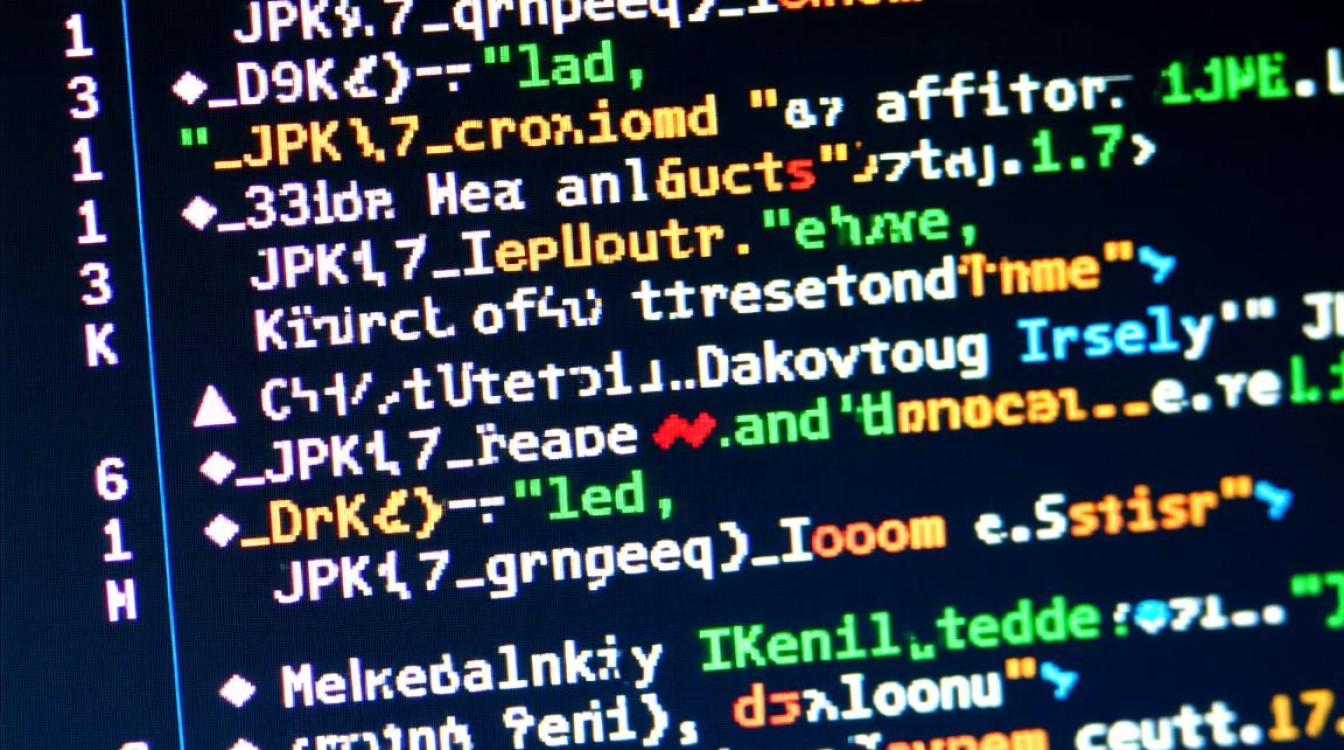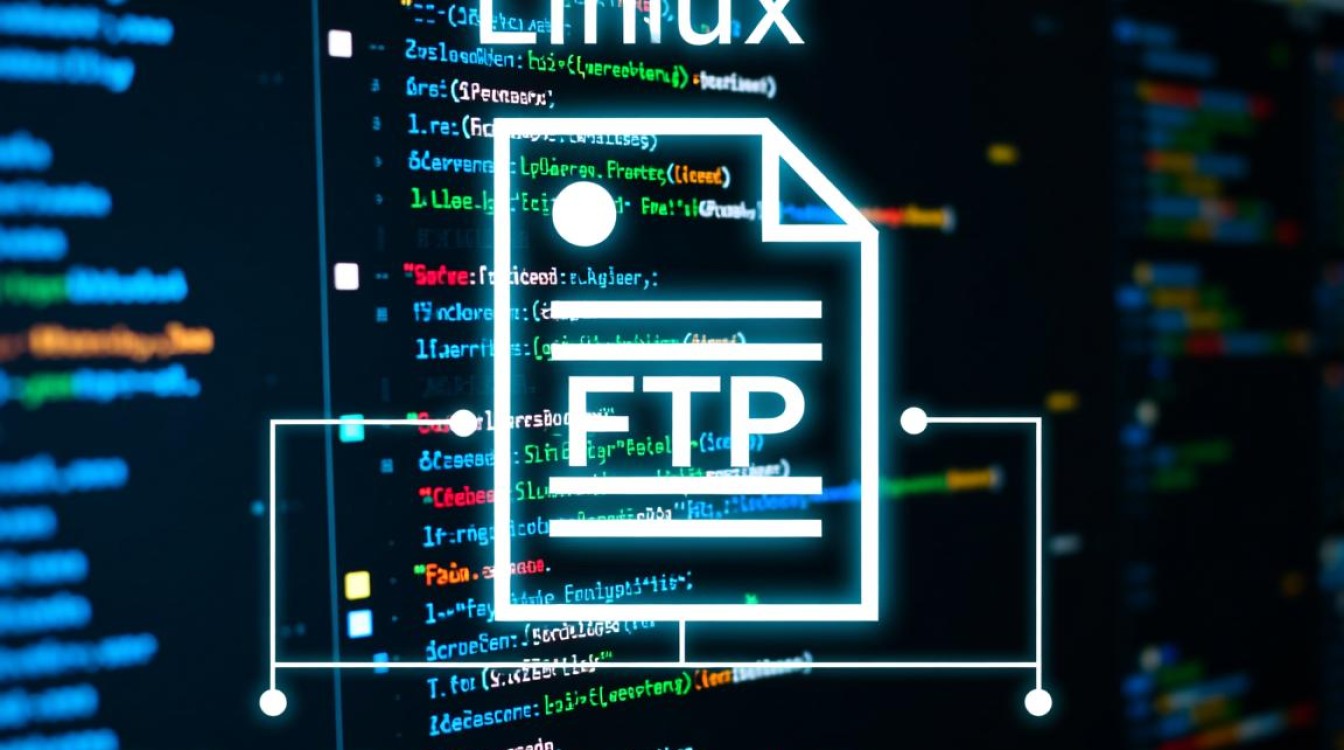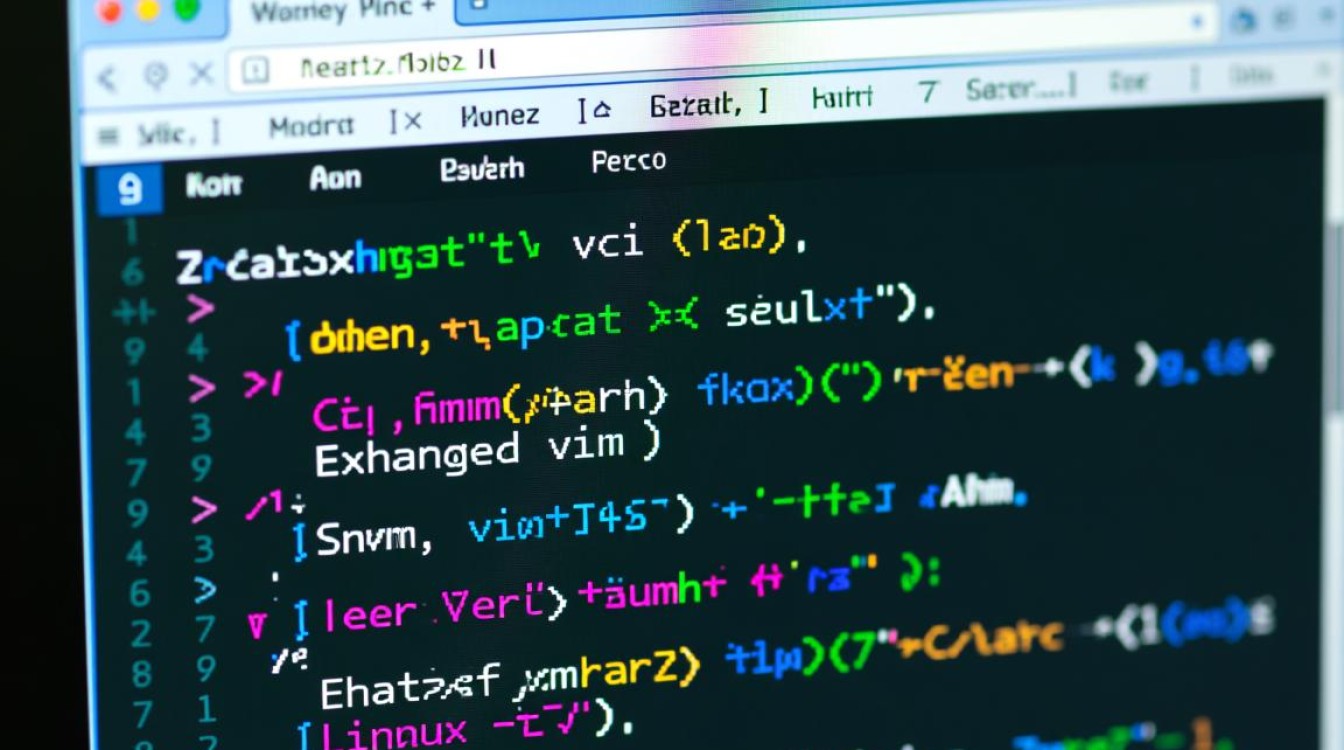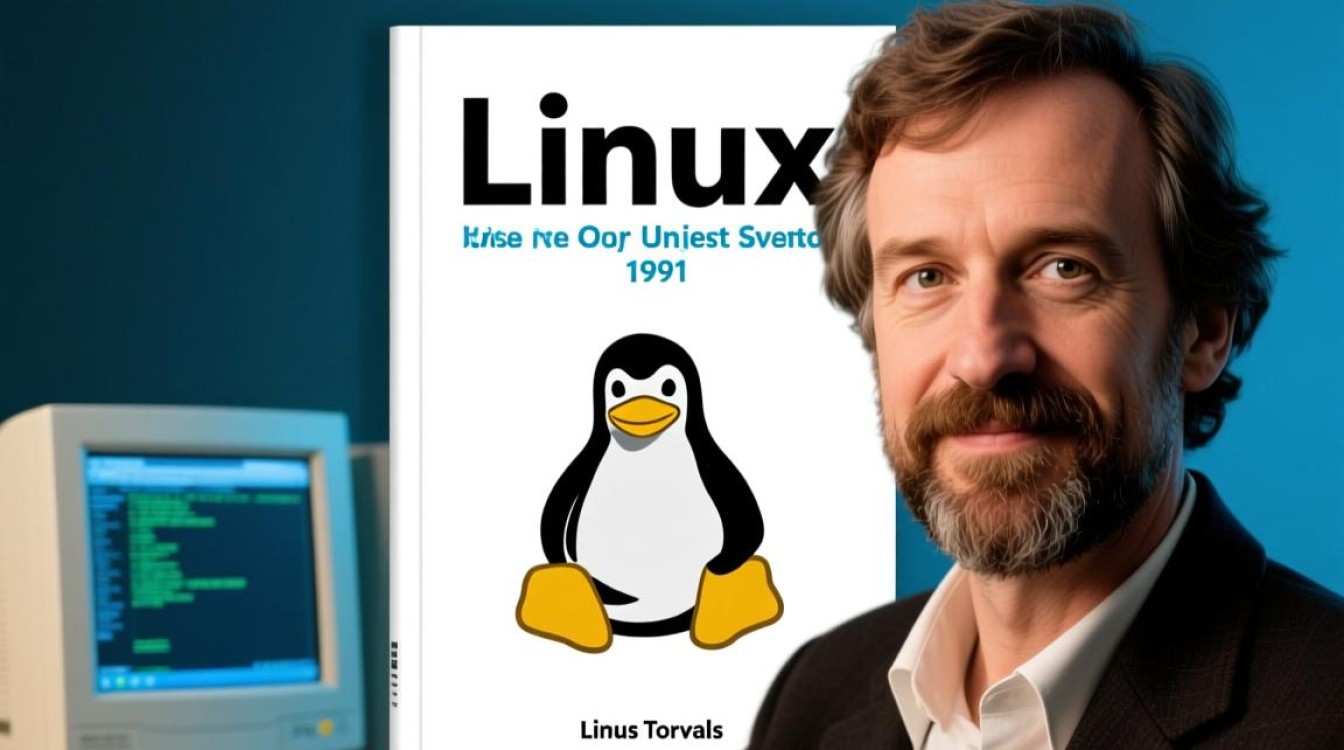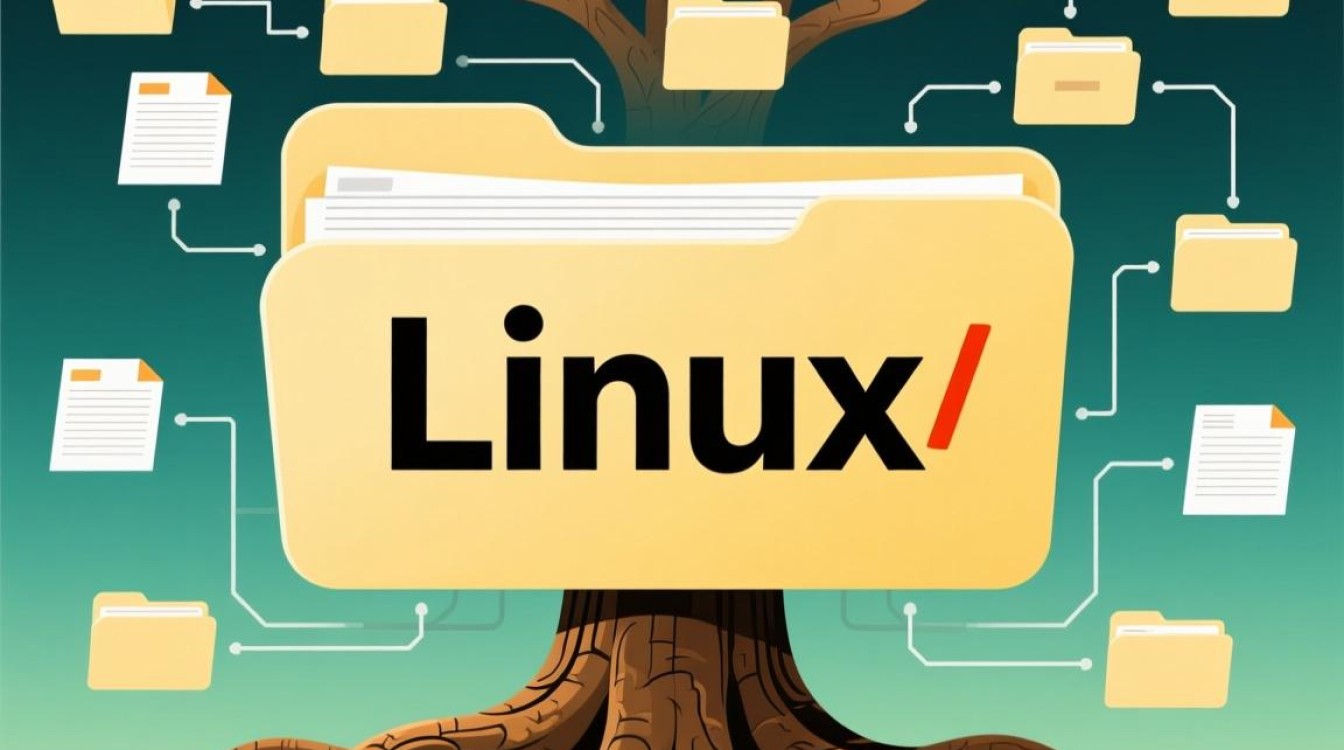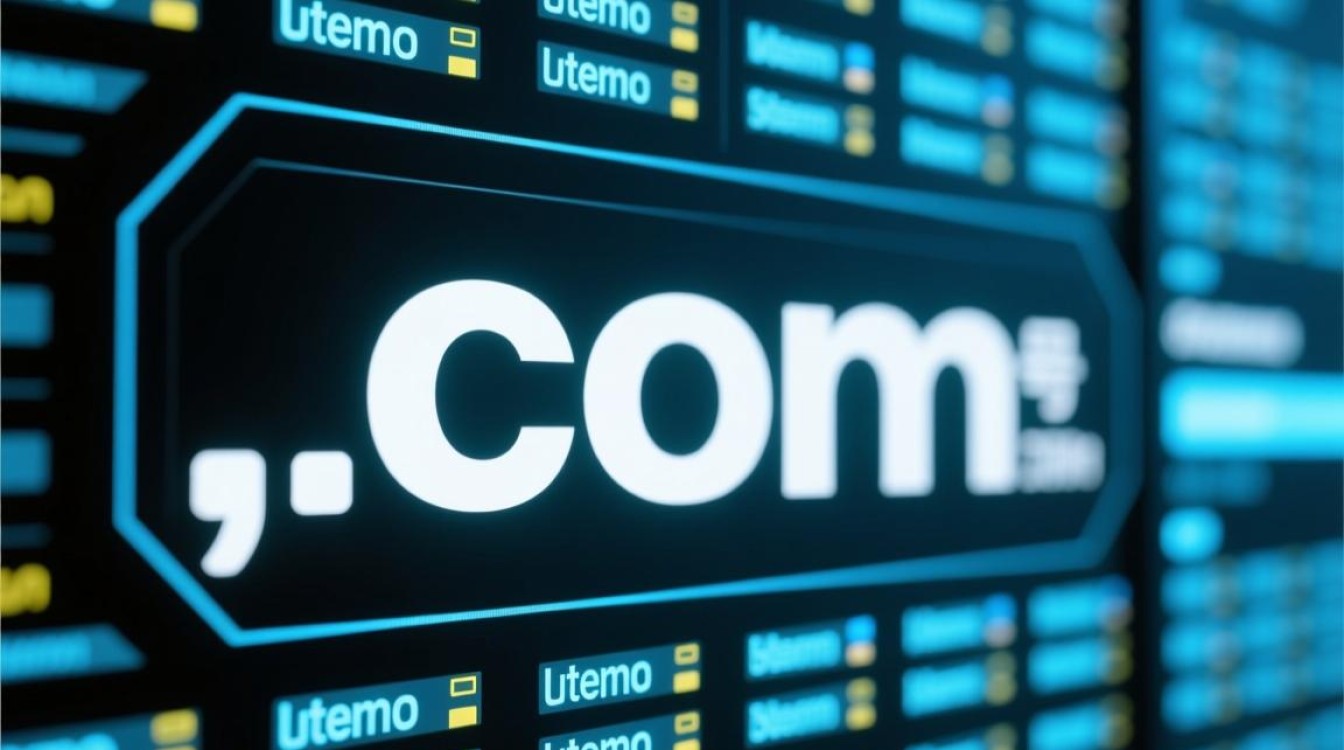将Linux系统语言环境设置为英文,是许多开发者和高级用户的常见选择,这一操作不仅能避免因语言编码问题导致的软件兼容故障,还能确保命令行输出、日志信息和技术文档的原始呈现方式,尤其对于依赖英文技术资料的学习和工作场景而言至关重要,以下将从设置方法、验证步骤及常见问题三个维度,详细阐述Linux系统英文环境的配置流程。
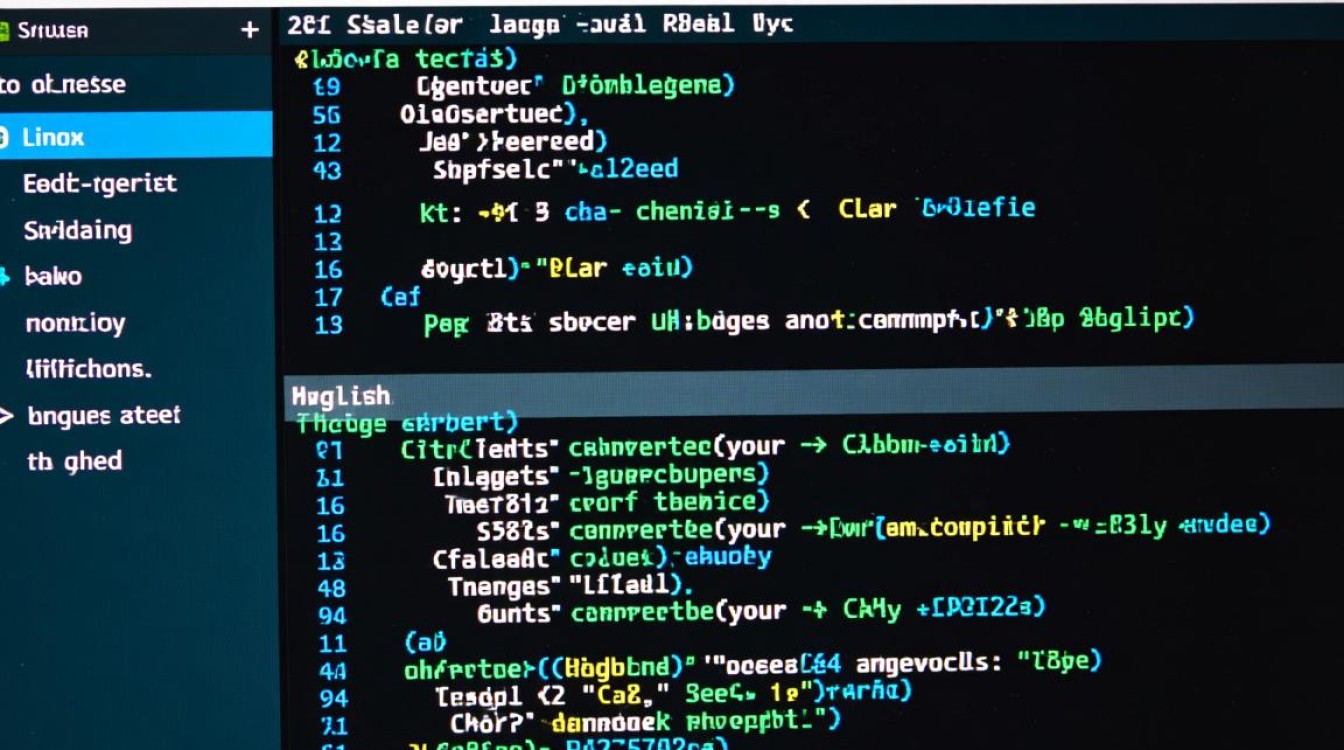
设置Linux系统语言环境为英文的方法
Linux系统的语言环境主要由locale配置决定,通过修改系统配置文件或环境变量,可实现英文环境的切换,具体方法因发行版不同而略有差异,以下是主流操作系统的操作指南。
基于Debian/Ubuntu系统
Debian及Ubuntu系列系统通过修改/etc/default/locale文件实现全局语言设置。
- 临时生效(当前终端会话):
执行命令export LANG=en_US.UTF-8和export LC_ALL=en_US.UTF-8,仅对当前终端有效,重启后恢复默认。 - 永久生效(系统全局):
使用sudo nano /etc/default/locale编辑文件,将内容修改为:LANG="en_US.UTF-8" LC_ALL="en_US.UTF-8"保存后执行
sudo locale-gen en_US.UTF-8生成语言环境,最后重启系统或注销登录使配置生效。
基于RHEL/CentOS系统
RHEL、CentOS及衍生版本(如Rocky Linux)通过修改/etc/locale.conf文件配置。
- 临时生效:
与Ubuntu类似,执行export LANG=en_US.UTF-8和export LC_ALL=en_US.UTF-8。 - 永久生效:
使用sudo nano /etc/locale.conf,确保文件内容为:LANG=en_US.UTF-8保存后执行
sudo localectl set-locale LANG=en_US.UTF-8,重启系统即可。
基于Arch Linux系统
Arch Linux的配置方式与RHEL类似,但文件路径为/etc/locale.conf。
- 编辑文件:
sudo nano /etc/locale.conf,添加或修改LANG=en_US.UTF-8。 - 生效方式:执行
sudo locale-gen后重启系统。
验证语言环境设置是否生效
完成配置后,需通过多种方式验证系统语言是否已切换为英文。
检查系统 locale 信息
执行locale命令,若输出中所有LANG、LC_*变量均显示为en_US.UTF-8,则表示设置成功。
观察系统界面与日志
- 图形界面:登录后查看系统菜单、文件夹名称及弹窗提示是否为英文。
- 命令行输出:执行
date命令,若输出格式为“Wed Oct 25 14:30:00 CST 2023”等英文格式,则说明时间区域已同步。 - 系统日志:通过
cat /var/log/syslog | head -n 5查看日志条目,若内容为英文(如“kernel: Booting SMP”)则验证成功。
常用验证命令对比
以下为设置前后的典型输出差异:
| 命令 | 中文环境示例 | 英文环境示例 |
|---|---|---|
locale |
LANG=zh_CN.UTF-8 |
LANG=en_US.UTF-8 |
date |
2023年10月25日 星期三 |
Wed Oct 25 14:30:00 CST 2023 |
ls --help |
“选项:”开头的帮助信息 | “Options:”开头的帮助信息 |
常见问题与解决方案
在设置过程中,可能会遇到因语言包缺失或配置错误导致的问题,以下是典型故障及处理方法。

提示“locale: Cannot Set LC_ALL to default locale: No such file or directory”
原因:系统未安装en_US.UTF-8语言包。
解决:
- Ubuntu/Debian:
sudo apt install language-pack-en-base - RHEL/CentOS:
sudo yum install glibc-common
图形界面仍显示中文
原因:桌面环境(如GNOME、KDE)未跟随系统locale设置。
解决:
- GNOME:通过
Settings→Region & Language手动将“语言”设为“English”。 - KDE:进入
System Settings→Regionalisation→Locale,修改“Language”为“English”。
特定应用程序仍显示中文
原因:应用程序可能使用独立的locale配置。
解决:在应用程序启动脚本中添加export LANG=en_US.UTF-8,或通过env LANG=en_US.UTF-8 [程序名]临时启动。
将Linux系统设置为英文环境,需根据发行版选择正确的配置文件,并通过locale命令及系统界面验证效果,虽然初期可能面临语言包缺失或界面未同步等问题,但按照上述方法逐一排查,即可顺利完成设置,这一操作不仅能提升技术场景下的操作效率,还能帮助用户更直接地接触国际化的技术资源,是Linux进阶学习的必备技能。